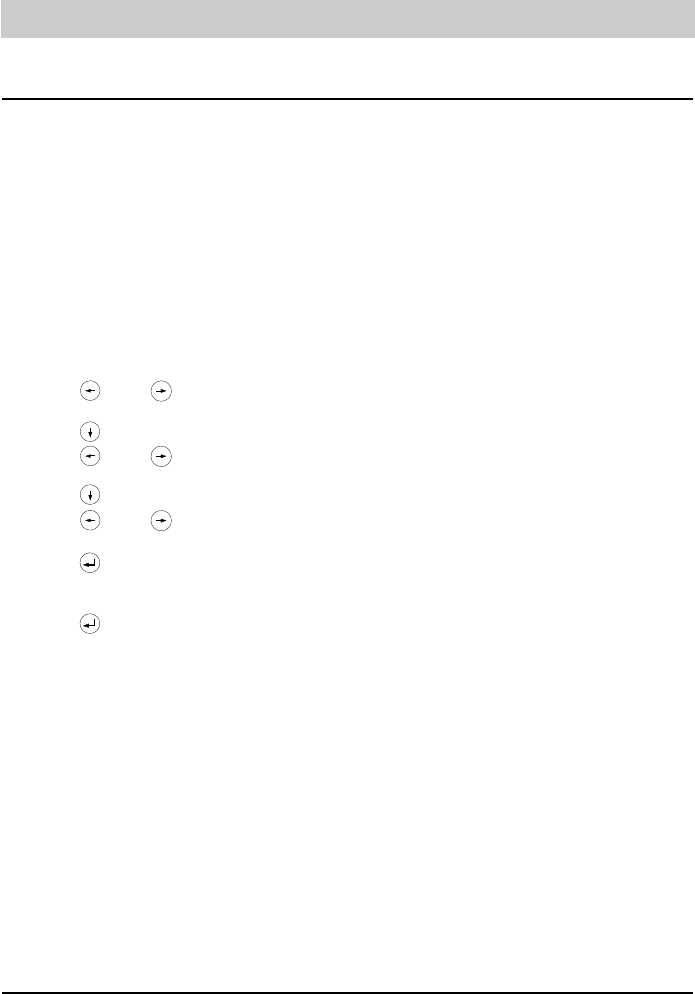42
Einstellungen System
1. Taste bzw. drücken, um
„Einstellungen" auszuwählen.
2. Taste drücken.
3. Taste bzw. drücken, um
„System" auszuwählen.
4. Taste drücken.
5. Taste bzw. drücken, um
„Neue Software" auszuwählen.
6. Taste drücken.
7. Taste drücken, um die
Betriebssoftware (Programm) zu
löschen und den Loader zu starten.
Mit jedem Tastendruck wechselt die Anzeige
zwischen den möglichen Funktionen.
In der Anzeige erscheint „Termin".
In der Anzeige erscheint „System".
In der Anzeige erscheint „ISDN".
In der Anzeige erscheint „Neue Software
laden" .
In der Anzeige erscheint „Achtung Programm
wird gelöscht“ und nach einigen Sekunden
“Loader starten?”.
In der Anzeige erscheint nach einigen
Sekunden „Loader V1.2“.
Während des Updates sehen Sie links im Display ein rotierendes Symbol. Nach Beendigung des
Vorgangs startet das tiptel 193 automatisch neu und geht in den Grundzustand. Sie können das
Anschlusskabel danach entfernen.
Hinweis:
Steht im Display "Loader V1.2" und Sie wollten gar keine neue Betriebssoftware laden, wurde
diese Funktion versehentlich aktiviert. Ihr Telefon ist nicht mehr betriebsbereit. Sie müssen jetzt
eine neue Betriebssoftware laden. Gehen Sie dazu wie gerade beschrieben vor. Eine Sicherung
der Daten ist nicht möglich, Sie müssen den Menüpunkt deaktivieren. Wenn Sie die Aufforde-
rung zum Wechsel in den Betriebsmodus "Neue Software laden" erhalten, ziehen Sie kurz das
ISDN-Anschlusskabel des tiptel 193. Damit wird dem PC mitgeteilt, dass sich das Telefon bereits
in diesem Modus befindet.
Sollte aus irgend einem Grund Ihre Betriebssoftware beschädigt sein und Sie das Einstellmenü
nicht mehr benutzen können, lässt sich der Loader auch direkt starten. Drücken Sie dazu die
Tasten 2 und 4 gleichzeitig, während Sie das Gerät mit dem ISDN-Port verbinden. Gehen Sie
dann wie im letzten Absatz beschrieben vor.
Neue Software laden
Sie haben die Möglichkeit, bei Bedarf eine neue Betriebssoftware in Ihr Telefon zu laden.
Diese Software finden Sie auf der tiptel-Homepage www.tiptel.de im Menü "Download" bei der
Produktbeschreibung des tiptel 193. Die Dateien des selbstentpackenden ZIP-Files speichern
Sie bitte in einem Ihnen geeignet erscheinenden Ordner auf Ihrem PC. Merken Sie sich den
Speicherort!
Verbinden Sie dann zunächst das tiptel 193 mit Hilfe des seriellen Anschlusskabels mit Ihrem
PC und starten Sie wie gewohnt die Software "TipKom phone". Stellen Sie im Menü "Konfigura-
tion" sicher, dass der richtige COM-Port eingestellt ist, und testen Sie die Verbindung. An-
schließend wählen Sie aus, ob die Einstellungen gesichert werden sollen oder nicht. Wählen Sie
dann "Übertragung starten". Aktivieren Sie im folgenden Fenster die soeben gespeicherte Datei
(ggf. Verzeichnis wechseln!).
Wenn Sie dazu aufgefordert werden, wechseln Sie in den Betriebsmodus "Neue Software laden"
und klicken anschließend "OK".